Hur man ställer in meddelandetoner för varje telefonnummer på Android
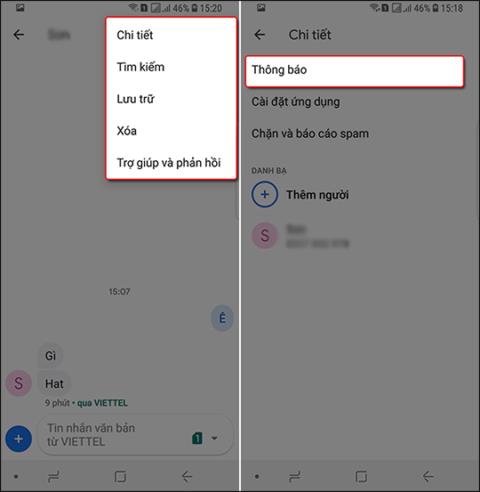
Att ställa in meddelandetoner för varje telefonnummer på Android hjälper användare att snabbt känna igen vem som skickade meddelandet.
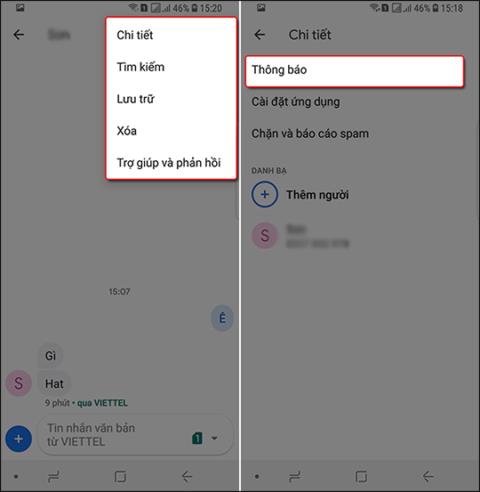
För att snabbt identifiera vem som ringer eller sms:ar finns det på iPhone möjlighet att ställa in ett meddelande och ringsignal för varje person . Så vi kan lätt känna igen vem som ringer eller sms:ar oss. Med Android-enheter kan du också ställa in individuella meddelandeljud för varje nummer i dina kontakter, genom att använda supportapplikationer. Ljudet väljs från ljudlistan som applikationen tillhandahåller användaren. Artikeln nedan kommer att guida dig hur du ställer in olika meddelandeljud för varje Android-telefonnummer.
Hur man ställer in olika meddelandetoner på Google Messenger
Steg 1:
Vi laddar ner Google Messenger-applikationen för enheten enligt länken nedan.
Steg 2:
Klicka på meddelandet med personen som vill skapa sin egen aviseringston och välj ikonen med 3 vertikala prickar i skärmens högra hörn. Visa alternativgränssnittet, tryck på Detaljer > Aviseringar .
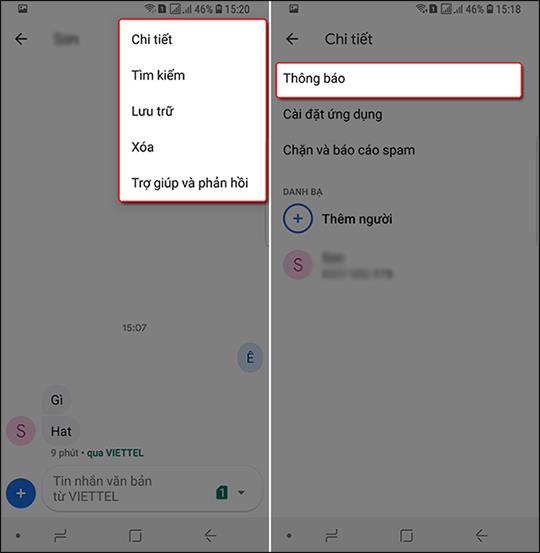
Steg 3:
Byt till det nya gränssnittet och klicka på avsnittet Meddelandetoner så kommer vi att se en lista med aviseringsljud att välja mellan för detta telefonnummers meddelanden. Klicka på den ton du vill använda för meddelanden från detta telefonnummer.
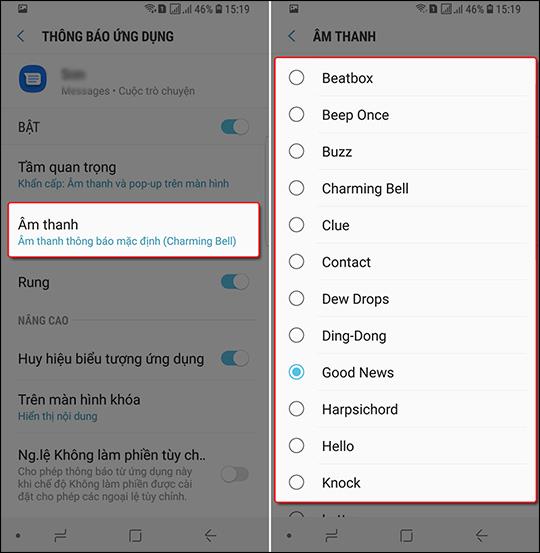
Steg 4:
För att spara de nya inställningarna klickar du på pilen till vänster på skärmen och klickar sedan på Spara för att slutföra.
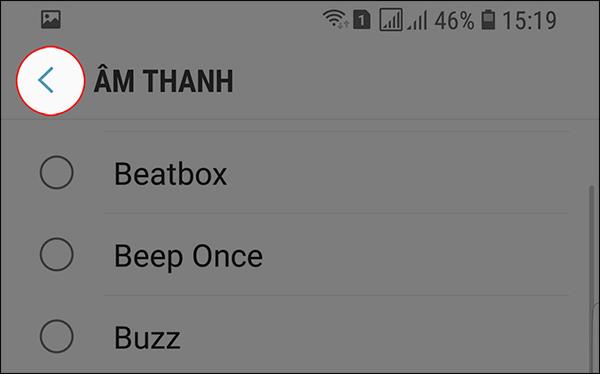
Ställ in olika meddelandetoner på Samsung Messages
Steg 1:
Användare trycker också på meddelandet med personen som vill ställa in sin egen aviseringston. Klicka på ikonen med tre punkter i det högra hörnet av skärmen.
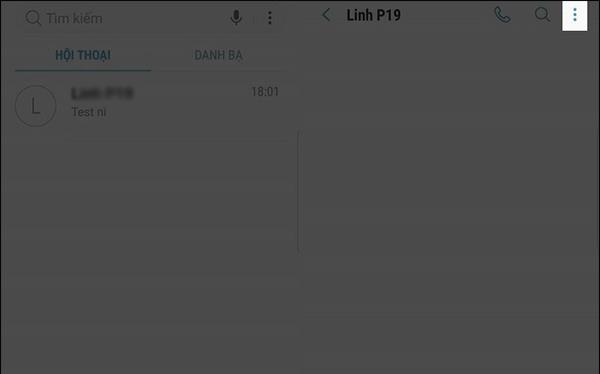
Steg 2:
Klicka på Aviseringar och klicka sedan på Anpassa för att ändra aviseringsljudet för meddelanden.
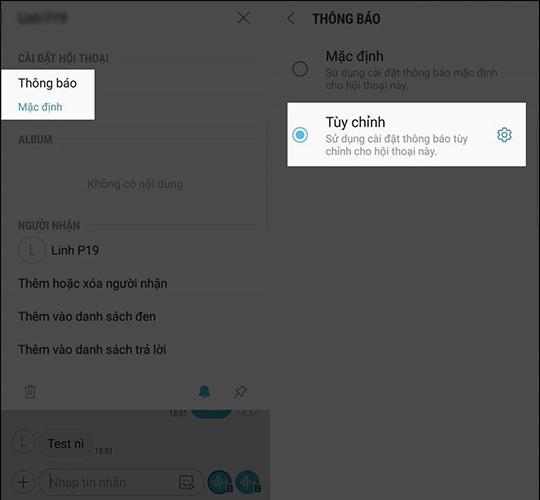
Steg 3:
Slutligen går vi till avsnittet Ljud och väljer det ljud vi vill ställa in för detta telefonnummers meddelanden.
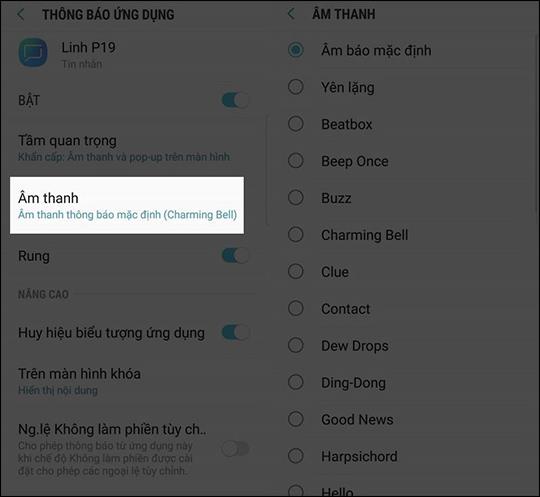
Ett bra sätt att anpassa meddelandetoner på Samsung-enheter som ofta använder appen Google Messages. När installationen är klar vet du vem som skickade meddelandet utan att behöva öppna skärmen för att bekräfta.
Önskar dig framgång!
Genom realtidsfunktionerna för tal-till-text-konvertering som är inbyggda i många inmatningsapplikationer idag, har du en snabb, enkel och samtidigt extremt exakt inmatningsmetod.
Både datorer och smartphones kan ansluta till Tor. Det bästa sättet att komma åt Tor från din smartphone är genom Orbot, projektets officiella app.
oogle lämnar också en sökhistorik som du ibland inte vill att någon som lånar din telefon ska se i denna Google-sökapplikation. Hur man tar bort sökhistorik i Google, kan du följa stegen nedan i den här artikeln.
Nedan är de bästa falska GPS-apparna på Android. Allt är gratis och kräver inte att du rotar din telefon eller surfplatta.
I år lovar Android Q att ta med en rad nya funktioner och ändringar i Android-operativsystemet. Låt oss se det förväntade lanseringsdatumet för Android Q och kvalificerade enheter i följande artikel!
Säkerhet och integritet blir alltmer ett stort problem för smartphoneanvändare i allmänhet.
Med Chrome OS:s "Stör ej"-läge kan du omedelbart stänga av irriterande aviseringar för en mer fokuserad arbetsyta.
Vet du hur man aktiverar spelläge för att optimera spelprestanda på din telefon? Om inte, låt oss utforska det nu.
Om du vill kan du också ställa in transparenta bakgrundsbilder för hela Android-telefonsystemet med hjälp av applikationen Designer Tools, inklusive applikationsgränssnittet och systeminställningsgränssnittet.
Fler och fler 5G-telefonmodeller lanseras, allt från design, typer till segment. Genom den här artikeln ska vi omedelbart utforska 5G-telefonmodellerna som kommer att lanseras i november.









